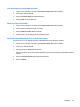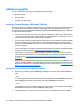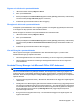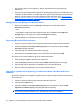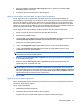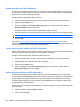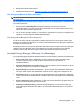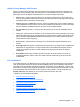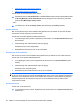HP ProtectTools User Guide - Windows XP, Windows Vista, Windows 7
Starta chattsession i Privacy Manager
OBS! För att man ska kunna använda Privacy Manager Chat måste båda parter ha Privacy Manager
och ett Privacy Manager-certifikat installerat. Mer information om hur du installerar ett Privacy Manager-
certifikat finns i
Beställa och installera ett Privacy Manager-certifikat på sidan 47.
1. Starta Privacy Manager Chat i Windows Live Messenger enligt någon av följande procedurer:
a. Högerklicka på en online-kontakt i Live Messenger och välj sedan Starta en aktivitet.
b. Klicka på Start Chat (Starta chatt).
– eller –
a. Dubbelklicka på en online-kontakt i Live Messenger och välj sedan menyn See a list of
activities (Visa lista med aktiviteter).
b. Klicka på Action (Åtgärd) och sedan på Start Chat (Starta chatt).
– eller –
a. Högerklicka på ProtectTools-ikonen i meddelandefältet, klicka på Privacy Manager for
HP ProtectTools (Privacy Manager för HP ProtectTools) och välj sedan Start Chat (Starta
chatt).
b. I Live Messenger klickar du på Actions: Start an Activity (Åtgärder: Starta en aktivitet) och
välj sedan Privacy Manager Chat (Privacy Manager-chatt).
OBS! Varje användare måste vara online i Live Messenger och användarna måste visas i
varandras online-fönster i Live Messenger. Klicka och välj en användare som är online.
Privacy Manager skickar en inbjudan till kontakten om att börja chatta i Privacy Manager Chat. När
den inbjudna kontakten tackat ja, öppnas fönstret Privacy Manager Chat. Om den inbjudna
kontakten inte har Privacy Manager, blir han eller hon uppmanad att ladda ned det.
2. Klicka på Start och påbörja den säkra chattsessionen.
Konfigurera Privacy Manager för Windows Live Messenger
1. I Privacy Manager Chat: Klicka på knappen Settings (Inställningar).
– eller –
I Privacy Manager: Klicka på Settings (Inställningar) och klicka sedan på fliken Chat (Chatta).
– eller –
I Privacy Manager Live Messenger History Viewer: Klicka på knappen Settings (Inställningar).
2. Ange hur länge Privacy Manager Chat ska vänta innan det låser sessionen: Välj ett tal i listan Lock
session after _ minutes of activity (Lås session efter _ minuters aktivitet).
3. Ange en historikmapp för dina chattsessioner: Klicka på Browse (Bläddra) och sök efter en mapp.
Klicka sedan på OK.
4. Om du vill att dina sessioner ska krypteras och sparas automatiskt när du stänger dem, markerar
du kryssrutan Automatically save secure chat history (Spara automatiskt säker chatthistorik).
5. Klicka på OK.
60 Kapitel 9 Privacy Manager for HP ProtectTools (endast vissa modeller)